メモリの選び方
スポンサーリンク
パソコンに搭載するメインメモリ。
主にCPUの演算結果や処理待ちのデータを一時的に保存する領域で、高速にアクセスすることができます。メモリ容量が小さいと一時的に保存するデータが入りきらなくなり、オーバーフローしたデータが、アクセスの遅いHDDなどの外部記憶装置に移されます。この場合、パフォーマンスの著しい低下を招きます。
自作パソコンでメモリを選ぶには、まずは規格を知る必要があります。
メモリにはDIMM、S.O.DIMMなどの規格があり、モジュールや動作クロックなどの違いから多種多様なメモリが販売されています。
まずはCPUやマザーボードの種類から適合する規格の調べ方、そしてメモリのスペックとパフォーマンスについて確認して行きましょう。
目次
メモリの形状によるソケット規格
メモリのソケット規格にはDIMMとSO-DIMMの2種類あります。
ここで述べるDIMMとS.O.DIMMの違いは、ソケット形状の規格のことで性能の規格ではありません。
一見して外見が異なるので、ショップの製品画像から判断することができます。
※DIMMは動作形態により3種類の規格に分けられますが、ここではパソコン向けのUnbuffered DIMMを前提として説明しています。他の2種は主にサーバー向けやMac用など。
DIMMソケット
デスクトップ型PCのメモリにはほとんどがDIMM規格のメモリ採用されています。よほど特殊なマザーボードを選ばない限り、DIMM規格のメモリを購入すれば間違いありません。
長さが約13.3cmで下の写真の通り長細い形状をしています。
![Crucial [Micron製] DDR4 デスクPC用メモリー 4GB ( 2133MT/s / PC4-17000 / CL15 / 288pin / SR x8 Unbuffered DIMM ) 永久保証 CT4G4DFS8213](https://images-fe.ssl-images-amazon.com/images/I/41TDZYwtkwL.jpg)
ATXやMicroATXなどのデスクトップ向けマザーボードにはDIMMソケットが採用され、SO-DIMMソケットが採用されることはまずありません。

S.O.DIMMソケット
モバイルコンピュータ用のメモリソケットです。
サイズは68mmで、DIMMソケットの約半分。一般にノートパソコンや、超小型PCに用いられることがあります。
下の写真を見るとDIMMと大きく形状が異なるので、画像を比較しなくてもソケット形状が判断できます。

手のひらサイズの超小型PCにはSO-DIMMが採用されることが多いです。

ちなみに、並べるとこんな感じです。
上がS.O.DIMM 下がDIMM規格のメモリです。

モジュールによる性能の違い
モジュールとはメモリ(DRAM)規格のこと。
DDR→DDR2→DDR3→DDR4と世代が上がるにつれ転送速度と消費電力性能が向上しています。
それぞれ、世代毎にメモリの切り欠きの位置が異なりますし、端子の数も違っているので物理的・電気的にも全く互換性がありません。
メモリの性能に直結する規格ですから、適切なメモリを選ぶためにもよく理解しましょう。
現在主流のモジュールは「DDR3 SDRAM」と「DDR4 SDRAM」の2種類。DDR4が第4世代(最新)で、メインストリームはDDR4に置き換わりつつあります。
過去にはSDRAM、DDR SDRAM、DDR2 SDRAMというモジュール規格がありましたが、性能が低く、現在では用いられていない規格です。
世代が上がるに連れ、メモリクロック当たりの通信速度が向上し、消費電力も大幅に削減されています。
例えば、メモリクロック100MHzのDDR3※1とDDR4※2を比べた場合、DDR3の転送速度は6.4GB/秒に対し、DDR4の転送速度は12.8GB/秒とメモリクロックあたり2倍の転送速度を実現しています。
省エネ性能に関してもDDR3が1.5V動作に対し、DDR4は1.35Vと改善されています。これは初期のDDR(2.6V動作)のほぼ半分の動作電圧です。
※1DDR3-800
※2DDR4-1600
ちなみに、消費電力を無視すれば、DDR3-1600とDDR4-1600のデータ転送速度はともに12.8GB/秒の規格ですから、速度だけ見れば同スペックということになります。
メモリの型番の読み方
メモリの型番は非常にわかりやすく、型番を見ればデータ転送速度、メモリ容量が読み取れるようになっています。チップ規格とモジュール規格の2種類の表記方法があるので多少厄介ですが、どちらも性能表記の単位が異なるだけで、全く同じことを表しています。
チップ規格とモジュール規格の関係
メモリには、DDR4-1600という書き方と、PC4-12800という2つの書き方があります。
表記方法が異なるので、違うメモリかと思ってしまいますが、これら表記している数値の単位が異なるだけで、DDR4-1600とPC4-12800は全く同じ転送速度を表した規格になります。
- チップ規格とは?
チップ規格はメモリ部品の最大動作周波数(つまり一秒間に何サイクルデータを転送できるか?)を数値表記したもの。
DDR4-1600と表記し、1600MHzのデータサイクルを持つことを表しています。 - モジュール規格とは?
モジュール規格はメモリ基盤としてのデータ転送速度(つまり一秒間に何GB転送できるか?)を数値表記したもの。
PC4-12800と表記し、毎秒12.8GBのデータ転送速度を持つことを表しています。

また、チップ規格とモジュール規格の関係として、
【チップ規格】× 8 =【モジュール規格】
という式が成り立ちます。
これは、メモリが一度に64ビットづつデータを扱うことができ、1バイト=8ビットであることから、一度に8バイトのデータを転送できるためです。
つまり、チップのデータサイクル×8バイト=モジュールの転送量(バイト)になるわけですね。
以上のことから、チップ規格の数値とモジュール規格の数値は同じ転送量を別々の単位で表しているにすぎないことがわかります。
メモリ容量の目安
一般用途でパソコンを利用するなら最低8GB、動画編集・ゲーム用途であれば16GBが目安になります。
4GBでもWindowsは動くと思いますが、場合によって容量不足になることがあるでしょう。
タスクマネージャーを起動すれば現在のメモリ使用量を確認することができますから、自分が普段使っている用途でどれくらいメモリ容量を消費しているのか選ぶ目安になります。
(タスクマネージャは「Ctrl」+「Shift」+「Esc」で起動できます。)
私の環境では、Windowsを起動した直後のメモリ使用量を確認すると、約2.3GBでした。このことを考えるとやはり4GBのメモリではスペック不足と言わざるを得ません。
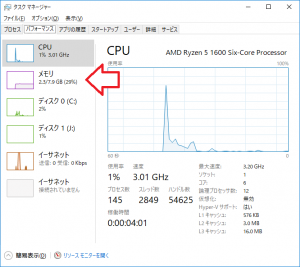
次に画像編集ソフトやCADソフト、ブラウザのタブを多数開いてメモリ使用量を確認してみました。
メモリ使用量が5GBを超え、4GBのメモリでは完全に容量不足になってしまいます。
現在8GBですが、それでも少し容量不足を感じるます。
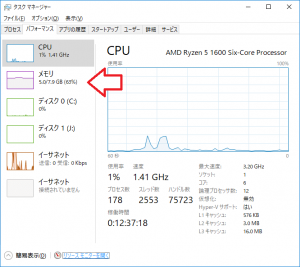
メモリの速度規格の選び方
メモリは型番の規格を見れば対応する速度が確認できます。
実際にメモリを選ぶときは早ければ速いほうが良いのでしょうか?この答えは半分正しく、半分不正解です。
基本的にはメモリは速いほうがパソコンの性能が上がります。ただし、よほど性能差があるメモリを比べない限り、その差を体感することはありません。
下の測定データは速度の異なるメモリを差し替えてWindowsの起動時間を測定したものです。
ほとんど誤差の範囲ですね。ベンチマークでは多少の差が出るでしょうが、実際に体感できるほどの差ではありません。早すぎるメモリはマザーボードが認識しないことがあるので要注意です。
DDR4PC4-17000 4GB×2 デュアルチャンネル
3回平均20.1秒
DDR4PC4-25600 4GB×2 デュアルチャンネル
3回平均19.5秒
速度の上限はマザーボードで確認する
マザーボードの公式サイトで対応するメモリの規格と転送速度を確認しましょう。
型番で検索すれば公式ページにすぐに見つけることができます。
下の例では、この場合はメーカーが正式にサポートするのは「DDR4-2400」までということがわかります。つまり、これ以上高速動作するメモリを搭載しても、マザーボード側の動作速度がボトルネックになるので意味が無いということです。
より性能を上げたい場合は次の項目で説明するデュアルチャンネルを利用しましょう。
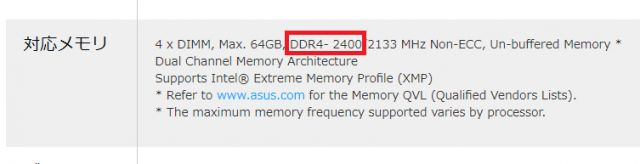
出典:www.asus.com
デュアルチャンネルで性能アップ
メモリは1枚で利用するよりも2枚1組で利用したほうがパフォーマンスが向上します。これを”デュアルチャンネル”と呼び、2枚のメモリを連動させることでデータ転送速度を向上させるというものです。
現在のマザーボードにはこの機能が搭載されています。
メモリも2枚1組で販売されることが多く、デュアルチャンネルを前提としているのでしょう。
8GBのメモリ1枚より4GBのメモリを2枚挿入した方が、同じメモリ容量でもパフォーマンスが向上するので、新規でパソコンを組むならデュアルチャンネルを意識してメモリを選択しましょう。
ECC対応メモリは必要?
ECCとはメモリの信頼性を向上するため、誤り検出訂正機能が搭載されたメモリモジュールです。
小さな通信エラーがあったとしても訂正する機能があり、大きなデータエラーがあった場合はそのエラーを検出できるのでデータの信頼性が確保できる仕組みです。
データの信頼性が向上すると、ブルースクリーンや突然のシャットダウンなどが起きにくくなります。
一般向けではない
ただし、ECCを利用するにはCPU、マザーボード、メモリ全てがECCに対応している必要があります。
現在、Intelは一般消費者向けCorei7、i5、i3がECCに非対応。サーバー向けのXeonが対応。AMDのRyzenはECCに対応しているようですが、如何せんintelが対応していないのでECC対応マザーボードの数が少ないのが現状です。
ほとんどメモリエラーはない
Googleの報告によると24時間動きっぱなしのサーバーでさえ、メモリエラーは年に1回あるか、無いかという頻度のようですから、一般ユーザーはほとんど無視してよいのかもしれません。
サーバーだったり、数週間かかる大規模演算を行う研究室レベルのPCにはECCがあったほうが良いかもというレベルの話です。
価格も高価
ECCの有無で価格が5割増し~8割増しほどになるのであえてECC対応メモリを選場なくても良いでしょう。
メモリの価格は変動が激しいので商品のリンクはしませんが、以下に一例を示します。
2017年9月調べ
DDR4PC4-1700 4GB 3980円
DDR4 PC4-17000 4GB ECC 6548円
注意!
信号を安定する規格には、Buffered DIMM・Fully Buffered DIMMというメモリ規格があります。
これらはサーバーやMacで用いられているメモリですが、自作パソコン用DIMMと互換性が無いので間違って買わないように注意しましょう。Macで利用されているので比較的流通しています。
メモリの型番に、Buffered・Fully Buffered・Registered・Regなどという表記がされていたら自作パソコン用のマザーボードには適合しません。購入しないようにしましょう。
(コンテンツの冒頭で述べたDIMMの動作形態により分類した3種類の規格の残り2つになります)
↓Fully Bufferedと書かれているDDRメモリ。「標準DDR2ソケットに収まりません」という注意書きがある。

画像:amazonより
